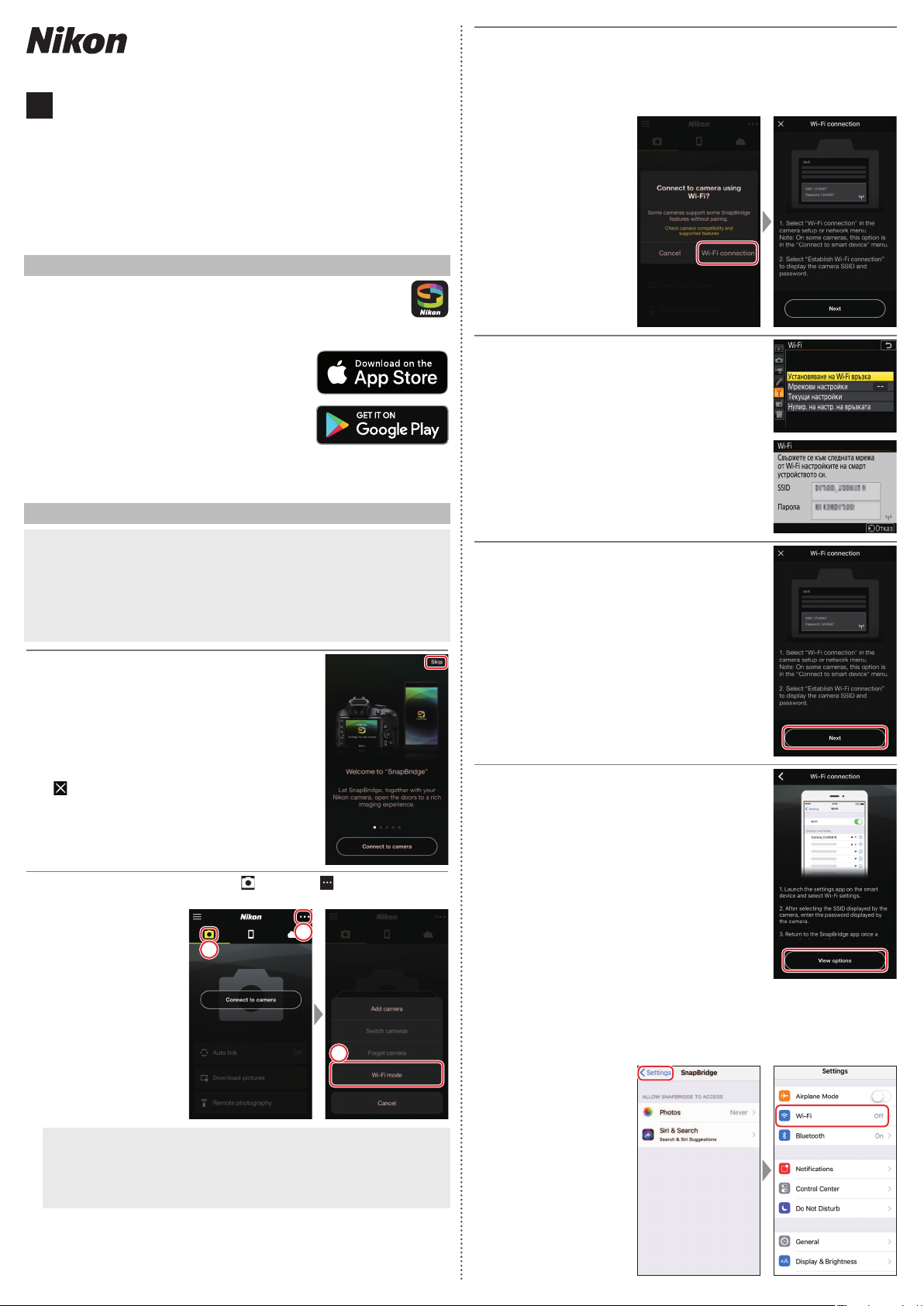
SB9D01(YE)
Приложението SnapBridge
Свързване с фотоапарата директно чрез Wi-Fi
6MB454YE-01
Bg
Приложение към Ръководството
на потребителя
Елементът Wi-Fi в менюто за настройка на фотоапарата, който сте
закупили, включва нова опция Установяване на Wi-Fi връзка, която
може да се използва за установяване на директна Wi-Fi връзка между
фотоапарата и смартфон или таблет (по-долу, „смарт устройство“),
използващо приложението SnapBridge.
Приложението SnapBridge
Използвайте SnapBridge, за да изтегляте снимки и да управлявате
фотоапарата дистанционно от вашето смарт устройство. Преди
да продължите, обърнете внимание, че:
• Трябва да използвате само последната версия на приложението.
• Приложението SnapBridge може да бъде
изтеглено от Apple App Store® или от Google
Play™.
• Най-новата информация за SnapBridge е
достъпна на уебсайта на Nikon.
• Информация за използването на
приложението е достъпна чрез онлайн помощ,
която можете да видите на адрес:
https://nikonimglib.com/snbr/onlinehelp/en/index.html
Смарт устройство: Натиснете Wi-Fi connection (Wi-Fi връзка), когато
3
бъдете подканени.
Смарт устройството ще ви прикани да подготвите фотоапарата. Включете
фотоапарата и преминете към следващата стъпка.
*Не натискайте Next (Нататък), докато не завършите Стъпка 4.
Фотоапарат: В менюто за настройка на
4
фотоапарата изберете Wi-Fi, след това
маркирайте Установяване на Wi-Fi връзка и
натиснете J.
На дисплея ще се покажат SSID и паролата на
фотоапарата.
Свързване с фотоапарата директно чрез Wi-Fi
Преди свързване
D
Преди да продължите:
• Активирайте Wi-Fi на смарт устройството (за повече информация, вижте
документацията, предоставена с устройството).
• Проверете дали батериите във фотоапарата и смарт устройството са напълно
заредени, за да предотвратите неочакваното изключване на устройствата.
• Проверете дали има свободно място на картата с памет на фотоапарата.
Смарт устройство: Стартирайте приложението
1
SnapBridge и натиснете Skip (Пропусни).
• Ако сте стартирали приложението преди,
прозорецът за „добре дошли“ няма да се
покаже; продължете към Стъпка 2.
• Натискането на Connect to camera (Свържете
фотоапарата) показва диалоговия прозорец
за сдвояване Bluetooth. Натиснете бутона
в горния ляв ъгъл, за да се върнете към
прозореца за „добре дошли“. За информация
относно Bluetooth връзките вижте онлайн
помощта.
Смарт устройство: Отворете раздела , натиснете и изберете Wi-Fi
2
mode (Режим на Wi-Fi).
2
1
Смарт устройство: Върнете се в смарт
5
устройството и натиснете Next (Нататък).
Ще се покажат инструкции за Wi-Fi връзка.
Смарт устройство: След като прочетете
6
инструкциите, натиснете View options
(Разглеждане на опциите).
Показваният диалогов прозорец варира
в зависимост от смарт устройство и
операционната система:
• На устройства с Android натискането на View
options (Разглеждане на опции) показва
диалоговия прозорец за настройка на Wi-Fi на
смарт устройството.
3
Няма опция „Wi-Fi mode ( Wi-Fi режим)“?
D
Проверете дали приложението SnapBridge е актуално. Ако използвате найновата версия и опцията за Wi-Fi все още липсва, излезте от приложението и
се уверете, че то не се изпълнява във фонов режим, след това проверете дали
устройството е свързано с интернет и отново стартирайте приложението.
• На iOS устройствата натискането на View options (Разглеждане
на опции) стартира приложението за настройки на iOS. Натиснете
<Settings (Настройки), за да разгледате приложението за настройки,
а след това превъртете нагоре и натиснете Wi-Fi, което ще намерите в
горната част на списъка с настройки.
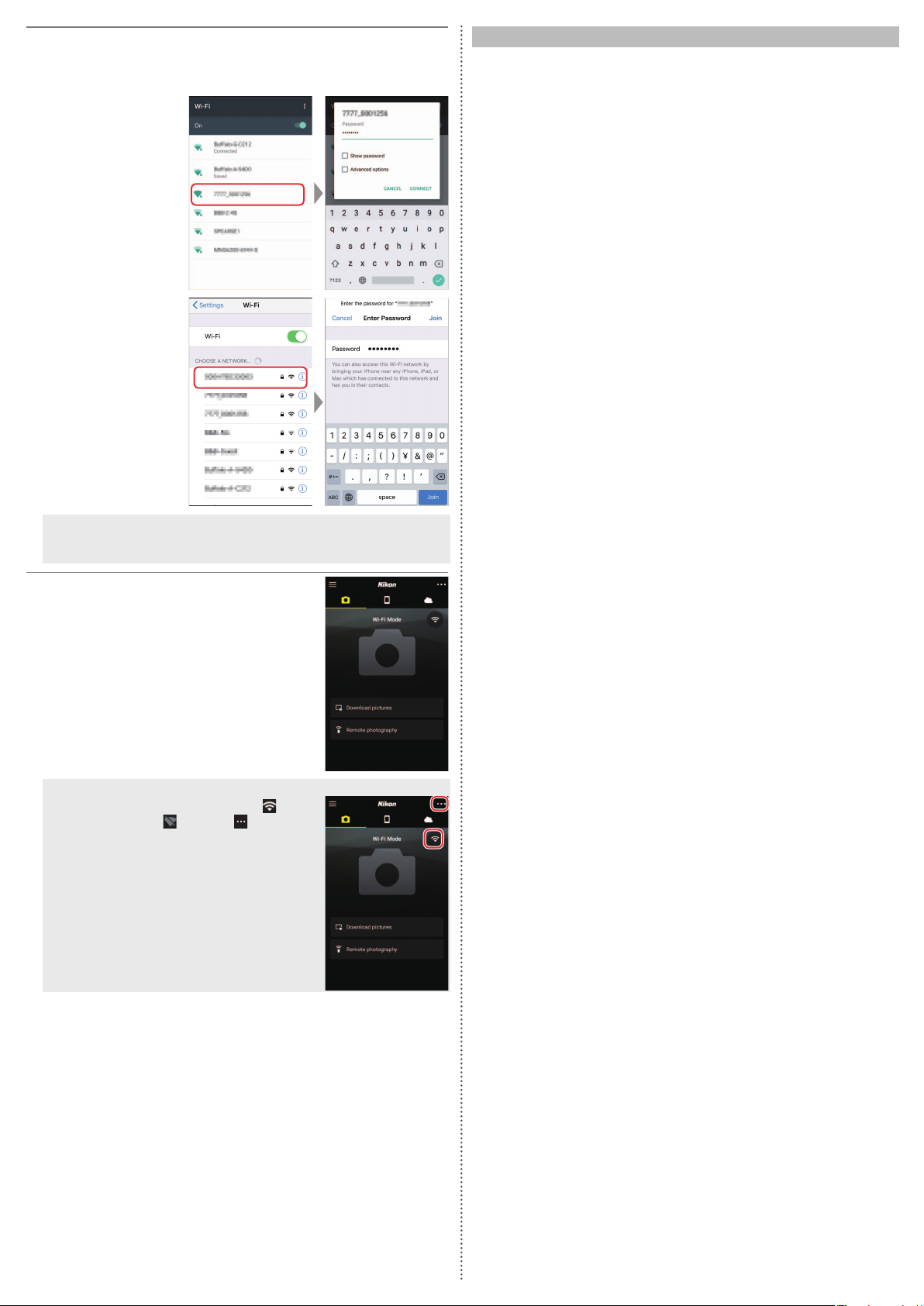
Смарт устройство: изберете SSID, показан от фотоапарата в Стъпка 4, и
Информация за търговските марки
7
въведете паролата.
В зависимост от смарт устройството и операционната система, дисплеят
може да се различават от тези, показани по-долу.
Android
iOS
Информация за търговските марки
Apple®, App Store®, логата на Apple, iPhone®, iPad®, iPod touch®, Mac,
macOS и OS X са търговски марки на Apple Inc., регистрирани в САЩ и
други държави. Търговската марка на iPhone се използва под лиценза
на Aiphone Co., Ltd. Android, Google Play и логото на Google Play са
търговски марки на Google LLC. Роботът на Android се възпроизвежда
или променя от произведението, създадено и споделено от Google и
използвано, съгласно условията, описани в лиценза Creative Commons
3.0 Attribution. IOS е търговска марка или регистрирана търговска марка
на Cisco Systems, Inc., в САЩ и/или други страни и се използва по лиценз.
Повторно свързване
D
Освен ако паролата не се е променила междувременно, няма да се изисква да
въвеждате паролата при следващото свързване с фотоапарата.
Смарт устройство: върнете се към приложението
8
SnapBridge.
След като се установи Wi-Fi връзка,
приложението ще покаже опциите за Wi-Fi
режим. Вижте онлайн помощта за информация
относно използването на приложението
SnapBridge.
Прекъсване на Wi-Fi връзката
D
За да прекратите Wi-Fi връзката, докоснете
иконата се промени на , натиснете и изберете
Exit Wi-Fi mode (Изход от Wi-Fi режим).
. Когато
2019 Nikon Corporation
©
